使用支持多语言OCR的工具如Adobe Acrobat或WPS,开启Unicode编码与字体嵌入,通过Google Docs在线识别或多语言设置确保中文、英文、日文等正确转换。
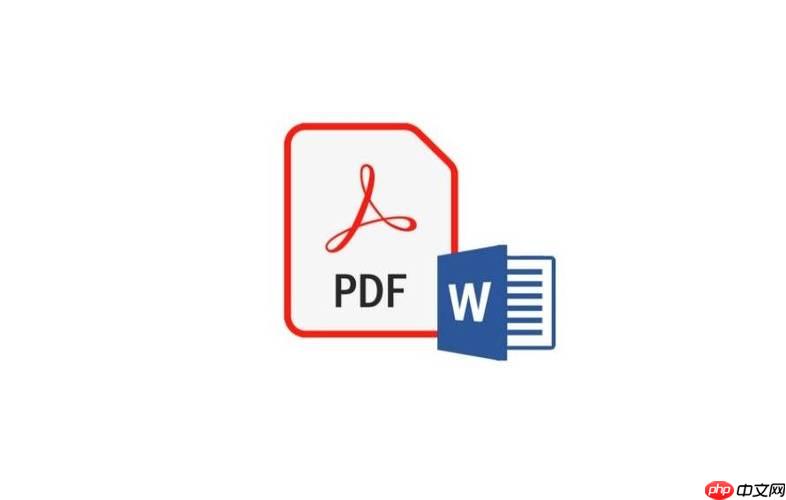
如果您需要将包含多种语言文字的PDF文件转换为Word文档,同时希望保留原始语言格式和字符显示,可能会遇到编码错误、字体丢失或文字乱码等问题。以下是确保多语言文字在转换过程中保持正确的操作方法:
选择具备多语言OCR(光学字符识别)功能的专业PDF转换软件,能够准确识别并保留PDF中的中文、英文、日文、阿拉伯文等不同语种内容。
1、下载并安装支持多语言识别的PDF转Word工具,例如Adobe Acrobat Pro DC或WPS Office。
2、打开工具后导入需要转换的多语言PDF文件。
3、在转换设置中找到“语言识别”选项,手动勾选PDF中包含的所有语言类型,以提升识别准确率。
4、执行转换操作,并保存输出的Word文档。

利用基于云端的OCR平台可实现高精度多语言文本提取,尤其适用于扫描版PDF或图像型PDF文件。
1、访问支持多语言OCR的在线服务网站,如Google Drive与Google Docs组合功能。
2、将PDF文件上传至Google Drive,右键选择“使用Google Docs打开”,系统会自动启动OCR识别。
3、在文档打开前,于设置中指定需识别的语言列表,包括但不限于中文、英文、法文、俄文等。
4、等待处理完成后,导出为.docx格式文件,检查各语言段落是否正确显示。

Word内置PDF解析功能,可在导入时尽量维持原文档的语言顺序与字体样式。
1、打开Microsoft Word应用程序,点击“文件”→“打开”,选择目标PDF文件。
2、Word会提示该文件将被转换,确认操作后进入编辑界面。
3、查看文档中不同语言的文字区域,确认是否存在字符替换或方框乱码现象。
4、若发现异常,进入“审阅”选项卡,使用“语言”工具为不同段落重新设定对应语言属性,防止拼写检查误判非英语内容为错误。

确保转换过程中的字体兼容性是保持多语言正确显示的关键环节。
1、在转换工具的高级设置中启用“嵌入字体”和“使用Unicode编码”选项。
2、对于含有双向文本(如阿拉伯文与英文混合)的内容,确保启用“双向语言支持”功能。
3、完成转换后,在Word中逐段检查特殊字符是否正常呈现,特别是变音符号、汉字偏旁或从右向左书写的文字。
以上就是PDF转Word怎么转多语言文字_PDF多语言文字转Word的语言保持的详细内容,更多请关注php中文网其它相关文章!

每个人都需要一台速度更快、更稳定的 PC。随着时间的推移,垃圾文件、旧注册表数据和不必要的后台进程会占用资源并降低性能。幸运的是,许多工具可以让 Windows 保持平稳运行。

Copyright 2014-2025 https://www.php.cn/ All Rights Reserved | php.cn | 湘ICP备2023035733号